word不显示图片怎么办 Word文档中插入的图片无法显示
更新时间:2024-01-07 16:50:48作者:yang
在我们日常的工作和学习中,经常会遇到需要使用Word文档来编辑和整理资料的情况,而在创建Word文档的过程中,我们难免会遇到一些问题,比如插入的图片无法显示。图片作为一种重要的信息展示方式,如果无法在文档中正常显示,将会给我们带来很大的困扰。当我们遇到这种情况时,应该如何解决呢?接下来我们将探讨一些解决方法,帮助大家有效解决Word文档中插入的图片无法显示的问题。
操作方法:
1.打开一个Word文档,发现所有图片都不显示。且有黑色边框,如下图。这种时候,就要考虑是Word选项设置的问题。

2.点击Word文档左上角的“Office按钮”→“Word选项”,如图中红色方框所示。
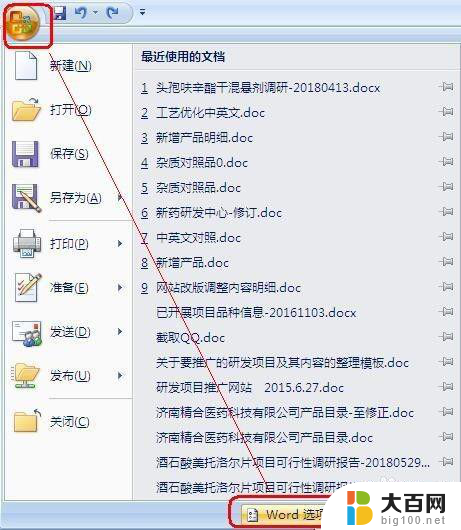
3.打开“Word选项”对话框以后,点击左侧的“高级”选项卡。在右侧找到“显示文档内容”一栏,取消勾选“显示图片框”,如图中红色方框所示。然后单击“确定”。这样所有图片就都正常显示了。
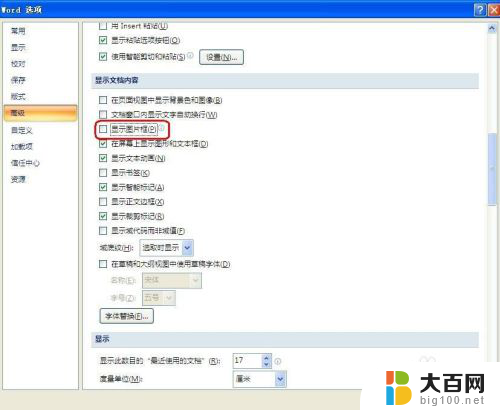
以上就是word不显示图片怎么办的全部内容,如果有任何疑问,用户可以根据小编的方法进行操作,希望这些方法能够帮助到大家。
word不显示图片怎么办 Word文档中插入的图片无法显示相关教程
- 图片插入word不显示 word文档插入图片显示不全
- word文档图片显示不出来怎么办 Word文档中插入的图片无法显示
- word 图片不显示 Word文档中图片不显示怎么办
- 为什么文档里的图片显示不出来 Word中插入的图片无法显示的处理方法
- word上图片显示不出来 Word文档中图片无法正常显示的处理方法
- word图片不能显示出来 解决Word文档中图片不显示的方法
- wps怎么让word文档里面插入的图片变清楚 wps中word文档插入的图片怎样变得更清晰
- word的图片怎么显示不出来 Word图片无法显示的几种处理方式
- 电脑桌面图片显示不了图怎么办 桌面图片无法显示
- wps插入的图片点击右边的预览放大镜图标无法显示放大的图片 wps插入图片无法放大预览
- 苹果进windows系统 Mac 双系统如何使用 Option 键切换
- win开机不显示桌面 电脑开机后黑屏无法显示桌面解决方法
- windows nginx自动启动 Windows环境下Nginx开机自启动实现方法
- winds自动更新关闭 笔记本电脑关闭自动更新方法
- 怎样把windows更新关闭 笔记本电脑如何关闭自动更新
- windows怎么把软件删干净 如何在笔记本上彻底删除软件
电脑教程推荐